Как да деактивирате функционалния клавиш на лаптоп Dell
Какво да знаете
- При лаптопите Dell няма специален клавиш за изключване на функционалния клавиш.
- Натиснете клавишите Escape и Function заедно като клавиш за заключване на функциите.
- Опцията Function Lock може да бъде конфигурирана чрез стартиране в UEFI.
Тази статия предоставя инструкции как да деактивирате функционалния клавиш на лаптоп Dell.
Как да заключа и отключа клавиша Fn?
Клавиатурите за лаптоп Dell с функционален клавиш ви дават два набора команди. Можете да използвате горния ред като мултимедийни клавиши, за да превключвате различни настройки на компютъра или да ги използвате като стандартни функционални клавиши (F1–F12). Но не могат да правят и двете едновременно. Ако искате да използвате клавишите F1-F12 за техните вторични функции за управление на мултимедия или настройките на екрана, използвайте стъпките тук, за да ги деактивирате на лаптопа.
Поведението на функционалните клавиши може да се контролира от Заключване на функцията (Fn Lock) намира се в настройките на BIOS или UEFI.
Забележка:
По-новите компютри Dell идват с UEFI. Това Единен разширяем интерфейс на фърмуера има по-удобен за потребителя интерфейс в сравнение с наследения BIOS. Инструкциите и екранните снимки по-долу се отнасят до UEFI режима на зареждане в Windows.
Настройката за деактивиране на Fn Lock е в UEFI на вашия лаптоп Dell. Включете вашия лаптоп или рестартирайте, ако вече е включен. В F2 Функционалният клавиш е ключът за достъп за влизане в UEFI или BIOS на лаптоп Dell.
За да влезете в UEFI, натиснете F2, когато се появи логото на Dell. Натискайте на всеки няколко секунди, докато се появи съобщението Подготовка за влизане в настройката появява се.
-
На екрана с настройки на UEFI, разбийте до POST поведение.
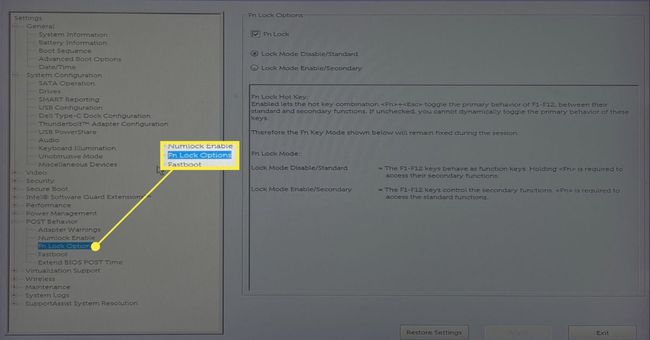
Изберете „+“, за да разширите опциите под POST поведение.
Изберете Опции за заключване на Fn.
Fn Lock е активиран по подразбиране. Вдясно поставете отметка в квадратчето за Заключване на Fn ако не е отметнато.
-
Fn Lock има две опции, които се разбират сами:
- Деактивиран/стандартен режим на заключване: Клавишите F1-12 се държат като функционални клавиши. Трябва да задържите функционалния клавиш и някой от клавишите F1-F12, за да задействате команда.
- Активиране/вторичен режим на заключване: Бутоните F1-12 управляват вторичните функции.
Как да деактивирам клавиша Fn?
На повечето лаптопи Dell няма специален клавиш Fn Lock, който да деактивира функционалните клавиши F1 до F12.
Заключването на функциите се активира/деактивира чрез натискане на Бягство клавиш (в горния ред до клавишите F1 до F12) и Функция клавиш (в долния ред до бутона на Windows) заедно като превключвател.
Както можете да видите, на Dell XPS 13 клавишът Esc има малка икона за заключване, която показва Fn Lock.

Когато функцията за заключване е включена, не е нужно да задържате функционалния клавиш, за да задействате действието.
Функционалните клавиши (F1 да се F12) имат стандартни функции, свързани с тях. Например, натиснете клавиша F5 в Chrome и уеб страница ще се опресни и презареди. Увеличаването на силата на звука при възпроизвеждане може да бъде вторичната функция на клавиша F5, както е показано от малка икона под етикета F5.
Активирането на Fn Lock ви позволява да изпълнявате всички стандартни функции, свързани с клавишите F1 до F12, без винаги да натискате функционалния клавиш. Изключете функцията за заключване и клавишите F1-F12 ще бъдат деактивирани. Например, натиснете F5 сега, за да увеличите силата на звука на възпроизвеждане на мултимедия.
Когато Fn Lock е деактивиран, трябва да натиснете функционалния клавиш, за да използвате клавишите F1 до F12 за тяхната стандартна функция. Например, натиснете клавиша Fn + F5, за да опресните страницата на Chrome.
Бакшиш:
Деактивирайте функцията за заключване и клавишите F1-F12, ако искате да използвате горния ред на клавиатурата за управление на медиите с едно докосване. За да играете игри, които използват клавишите F1-F12, активирайте отново функцията за заключване. Функцията за превключване (Бягство + Функция ключ) улеснява размяната на ролите.
ЧЗВ
-
Как мога да деактивирам функцията на клавиша Caps Lock?
Можеш преназначете клавишите на клавиатурата в Windows 10. Изтеглете Microsoft Power Toys, отворете го и отидете на Мениджър на клавиатурата > Преназначете ключ или Преназначете пряк път.
-
Как да деактивирате функционалния клавиш на компютър Lenovo?
първо, влезте в помощната програма за настройка на BIOS. След това изберете Конфигурация > Режим на БОРКИ КЛАВИШИ и деактивирайте опцията за бързи клавиши. Запазете промените си, преди да излезете.
